09. 게더타운 설정 자세히 알아보기 (1) (+한국어 변경/번역 꿀팁)
https://jinsam.tistory.com/11 08. 게더타운 맵 직접 만들기(3) - (Friendly Plant / Timed Objects) https://jinsam.tistory.com/10 07. 게더타운 맵 직접 만들기(2) - (일반문 / 비밀번호 문 활용) https://jin..
jinsam.tistory.com
안녕하세요.
지난시간에 게더타운 설정하는 방법을 알아보았습니다.
게더타운 설정에는 총 3가지 방법이 있었는데요.
그 중에서 첫번째는 알아보았죠?
오늘은 두번째와 세번째에 대해 알아보겠습니다.
[게더타운 설정하기]
2. 화면 중앙아래 (캐릭터 옆) 이름을 눌러 설정하는 방법
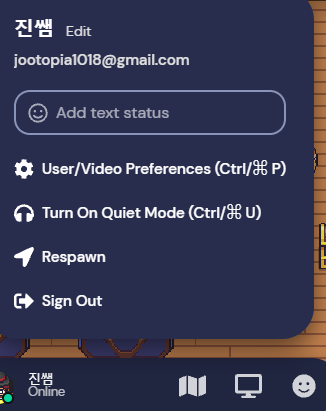
여기서 User/Video Preferences 들어갑니다.
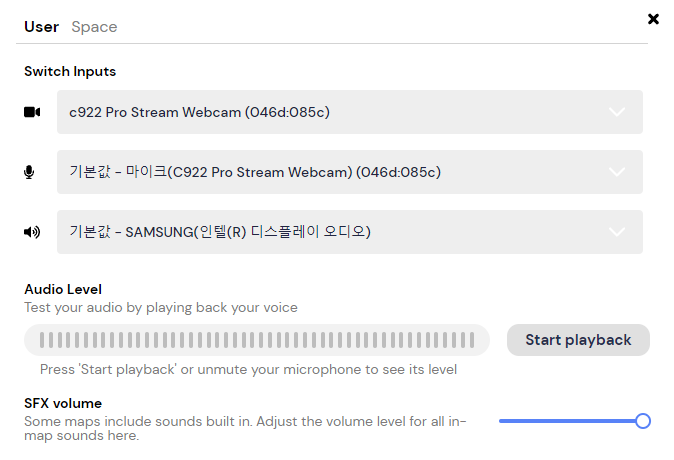
화면을 보니 첫번째 설정 방법과 비슷하죠?
패스하겠습니다. 지난번 글 확인해주세요. ^^
3. Manage Space 로 설정하는 방법
Manage Space로 가는 방법은 톱니바퀴 아이콘(설정) > Advanced > Manage Space
또는 Edit in Mapmaer > 게더타운 로고 > manage space 로 들어갈 수 있습니다.


그러면 위와 같은 설정창을 볼 수 있습니다.
제일 처음으로 유료버전으로 업그레이드하는 창이 보이네요.
여기와 관련해서는 나중에 자세히 다루겠습니다.
두번째 항목인 Space Preferences부터 살펴볼게요.
지난시간에 한국어로 번역해서 보는 방법을 가르쳐 드렸죠?
한국어로 바꿔 보도록 하겠습니다.
[공간 기본 설정]

지난번에 확인한 설정창과 매우 유사합니다.
[사용자 역할]
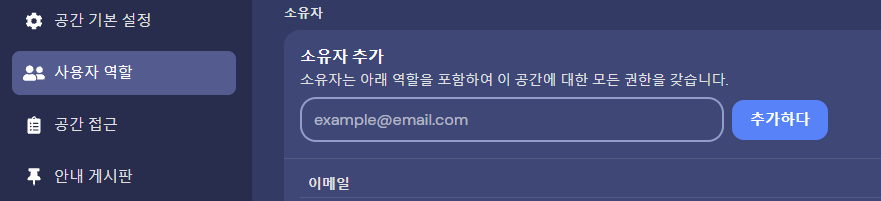


내가 관리하는 공간의 소유자 / 중자재 / 빌더를 추가할 수 있습니다.
소유자는 맵을 관리하는 대표자로, 맵 제작자의 모든 권한을 가집니다.
중재자는 공간에 대한 기본설정과 앱세스 탭을 관리합니다.
빌더는 맵의 오브젝트를 수정할 수 있는 권한을 가집니다.
[공간 접근]

기본설정에서 볼 수 있는 권한들 외에
경과화면 텍스트 사용자 정의 또는 게스트 목록을 업로드 할 수 있습니다.
업로드 시 .csv 파일을 필요로 하네요.
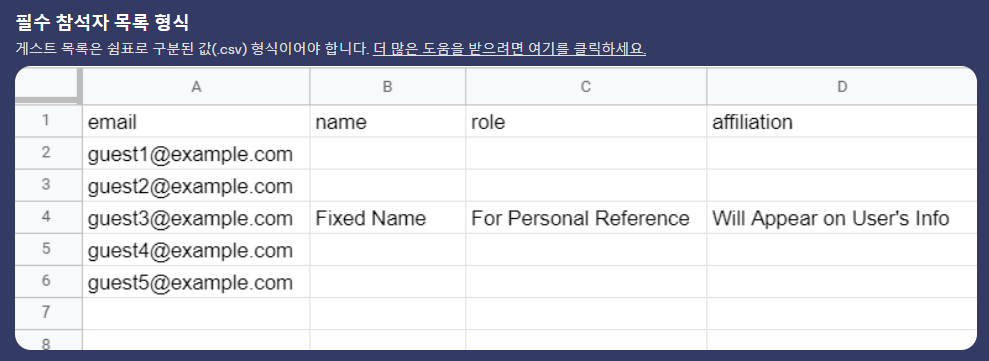
목록 형식은 위와 같습니다.
[금지된 사용자]
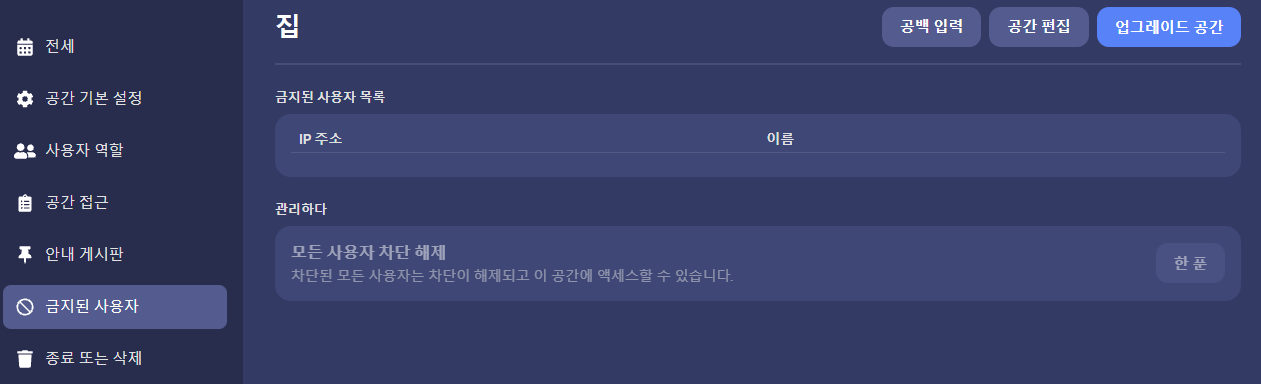
다음은 금지된 사용자입니다.
맵에서 활동하다보면 문제를 일으키는 유저가 간혹 있습니다.
그러면 그 캐릭터를 쫒아내거나 영구 추방 시켜야 합니다.
그때 추방시킨 캐릭터의 목록이 위의 설정창에서 볼 수 있습니다.
추방 방법은 Kick과 Ban이 있는데, kick은 1회성 추방이므로 다시 들어올 수 있으나
ban을 시킬 경우, 맵의 소유자가 금지된 사용자에서 해제시켜줘야 다시 입장 가능합니다.
kick과 ban은 다음에 다시 자세히 다루겠습니다.
[공간/맵 종료 또는 삭제]

내가 만든 공간을 폐쇄하고 싶을때 사용할 수 있습니다.
일시적으로 종료하거나 영구 삭제가 가능합니다.
이번시간에는 게더타운에서 자세히 설정하는 방법에 대해 알아보았습니다.
다음시간에는 게더타운 맵 안에서 할 수 있는 여러가지 기능을 배워보겠습니다.
감사합니다. :-)
'메타버스 > 게더타운' 카테고리의 다른 글
| 12. 게더타운 맵 구성요소 살펴보기 (2) (캐릭터/닉네임 변경/상태메세지/정숙모드/로그아웃/손들기 등) (0) | 2021.10.08 |
|---|---|
| 11. 게더타운 맵 구성요소 살펴보기 (1) (0) | 2021.10.07 |
| 09. 게더타운 설정 자세히 알아보기 (1) (+한국어 변경/한글 번역 꿀팁) (0) | 2021.10.05 |
| 08. 게더타운 맵 직접 만들기(3) - (Friendly Plant / Timed Objects) (0) | 2021.10.01 |
| 07. 게더타운 맵 직접 만들기(2) - (일반문 / 비밀번호 문 활용) (0) | 2021.09.30 |




댓글